Omdat de overstap van Windows 10 naar Windows 11 een veelbesproken onderwerp is binnen onze gemeenschap, of omdat je er wellicht een melding over hebt gezien, zet ik graag de belangrijkste informatie & tips voor je op een rij.
Windows 10 ondersteuning stopt in oktober 2025
Microsoft heeft aangekondigd dat de reguliere ondersteuning voor Windows 10 stopt op 14 oktober 2025. Na die datum ontvangt je Windows 10 besturingssysteem geen standaard beveiligingsupdates meer. Gelukkig zijn er verschillende manieren om veilig door te gaan als Windows 10 straks geen reguliere updates meer krijgt. Welke keuze het beste bij jou past, hangt af van je situatie en wenseN. In dit artikel lopen we alle opties langs. Hoe je kan upgraden naar Windows 11 of hoe je extended security updates kunt activeren om Windows 10 nog een jaar langer veilig te gebruiken.
Overstappen naar Windows 11 met compatible hardware.
Voorbereiden op upgraden naar Windows 11.
Maak altijd een volledige backup van je bestanden en instellingen voordat je Windows 11 installeert of BIOS-instellingen wijzigt. Zo voorkom je dat belangrijke gegevens verloren gaan. All Day Tech & Gaming en Sander den Breejen aanvaarden geen enkele aansprakelijkheid voor eventueel dataverlies dat voortvloeit uit het volgen van dit artikel.
Indien je wilt overstappen naar Windows 11, dan zijn er een aantal zaken waar je rekening mee moet houden. Om je pc compatibel te maken met Windows 11 moeten vaak enkele instellingen in de BIOS/UEFI worden aangepast. Bij systemen die in het Windows 10-tijdperk zijn uitgebracht worden deze instellingen doorgaans al automatisch goed gezet via een BIOS-update van de fabrikant. Controleer daarom altijd de ondersteuningspagina’s van je fabrikant voor eventueel beschikbare updates en voer een bios-update uit.
Gebruik van de PC-health check applicatie van Microsoft.
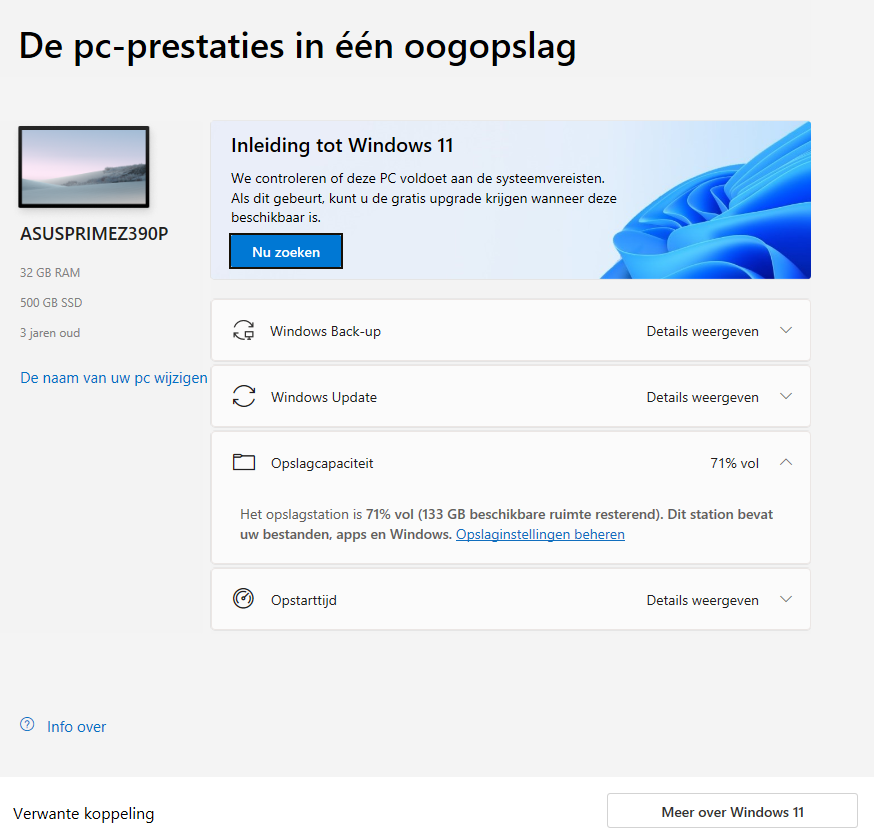
Met de PC Health Check-app van Microsoft kun je eenvoudig controleren of jouw computer geschikt is voor een upgrade naar Windows 11. Deze tool geeft direct een duidelijke melding over de compatibiliteit. Je kunt de officiële applicatie downloaden via de ondersteuningspagina van Microsoft door te scrollen naar het gedeelte “De pc-statuscontrole-app downloaden”. Na installatie open je de app, klik op de blauwe knop op “Nu zoeken” en zie je binnen enkele seconden of jouw pc klaar is voor Windows 11, inclusief suggesties als dat niet het geval is.
Om Windows 11 te kunnen installeren, moet je systeem minimaal aan de volgende hardware-matige eisen voldoen:
| Component: | Minimale vereiste: | Aanbevolen instelling: |
|---|---|---|
| Processor: Het “brein” van de computer, voert alle opdrachten uit. | AMD Ryzen 2000-serie(minimaal 3000-serie voor G processoren) of Intel 8000-serie en nieuwer. Weetje niet precies op jou CPU compatible is kan je ook deze 3 lijsten van Microsoft bekijken. – Windows 11 24H2 – Intel processors – Windows 11 24H2 – AMD processors – Windows 11 24H2 – Qualcomm processors | Op AMD AM4 platform met Ryzen 1000 of 2000G series kan een CPU-upgrade interessant zijn. Kijk eens naar: AMD Ryzen 5 5700 / AMD Ryzen 7 5700G en Noctua NH-D9L |
| Werkgeheugen: Tijdelijk geheugen, helpt je computer snel dingen doen. | Minimaal 4 gigabyte werkgeheugen, wij raden minimaal 16 gigabyte aan voor het beste gebruik van Windows 11. | Wij raden aan: Kingston FURY Beast 32 GB (2 x 16 GB) 3200 MHz DDR4 CL16 |
| Opslag: Snelle opslag voor bestanden en programma’s, | Minimaal 64 gigabyte Solid State Drive, wij raden minimaal 256GB aan voor het beste gebruik. | Wij raden aan als Solid State Drive: Samsung 870 1TB evo of Samsung 990 EVO PLUS M.2 SSD met |
| Grafische kaart: Zorgt voor alles wat je ziet op het scherm, vooral belangrijk voor games en video’s. | Ondersteuning voor DirectX 12 met WDDM 2.0-driver. | De RTX 5060 Ti 16GB levert krachtige prestaties voor gaming en creatieve toepassingen. Asus Prime GeForce RTX 5060 Ti 16 GB |
Disclaimer: Links op deze website zijn Amazon Affiliate-links. Dit betekent dat ik een kleine commissie ontvang wanneer je via deze links een aankoop doet, zonder dat dit extra kosten voor jou met zich meebrengt.
De meeste fabrikanten hebben voor compatibele moederborden inmiddels een UEFI-update uitgebracht. Hiermee worden de standaardwaarden van je UEFI correct ingesteld om Windows 11 te installeren. Controleer de productpagina van je moederbord voor de juiste BIOS-update. Indien er geen UEFI-update is uitgebracht controleer dan de volgende instellingen:
UEFI-instellingen voor Windows 11:
| Instelling: | Aanbevolen instelling | Functie: |
|---|---|---|
| CSM (Compatibility Support Module), Als deze instelling is ingeschakeld en je schakelt deze uit, kan Windows mogelijk niet meer starten. Ook oudere hardware kan hierdoor niet goed meer functioneren. Een herinstallatie van Windows is dan vereist. Ziet hiervoor het volgende artikel: | Uit | Zorgt dat oudere besturingssystemen en hardware die geen UEFI ondersteunen, toch kunnen opstarten. |
| Secure Boot, Als deze instelling is ingeschakeld en je schakelt deze uit, kan Windows mogelijk niet meer starten. Ook oudere hardware kan hierdoor niet goed meer functioneren. | Aan | Controleert bij het opstarten of alleen vertrouwde software en drivers geladen worden, om malware of kwaadaardige software mogelijk te blokkeren. |
| TPM (Trusted Platform Module), zoek naar een instelling genaamd TPM, Intel Platform Trust Technology (IPTT) of AMD fTPM en schakel de TPM- of Firmware (F)TPM-module in. | Aan | Beveiligingschip die encryptiesleutels en certificaten veilig opslaat. |

Comments are closed